Apple iTunes ha sido rediseñado y descubrir la nueva interfaz puede ser un poco abrumador. Copiar listas de reproducción a un iPhone, iPad o iPod es un poco diferente según la versión que esté utilizando. Así es como se hace.
Antes de que pueda colocar su lista de reproducción en su dispositivo iOS, debe habilitar el "Administrar música y videos manualmente"Opción siguiendo estos pasos:
- Conecte su dispositivo iOS a su computadora. En la pantalla de inicio de iTunes, encontrará su dispositivo como un pequeño icono en la barra pequeña debajo del botón de reproducción. Seleccione ese icono.
- Seleccione "Resumen“.
- Desplácese hacia abajo hasta que vea el "Opciones”Menú.
- Comprobar el "Administrar música y videos manualmente" opción.
- Seleccione "Hecho" y "Solicitar" cambios.
iTunes 12 - Opción 1
- Conecte su dispositivo a la computadora.
- Selecciona el icono para su dispositivo, ubicado en la parte superior izquierda de la pantalla.
- Selecciona el "Música”En el panel izquierdo.
- Asegurar la "Sincronizar musicaLa casilla de verificación ”está seleccionada.
- En el "Listas de reproducción”, Verifique las listas de reproducción que desea sincronizar con su dispositivo iOS.
- Seleccione "Sincronizar”Y su lista de reproducción debería sincronizarse.
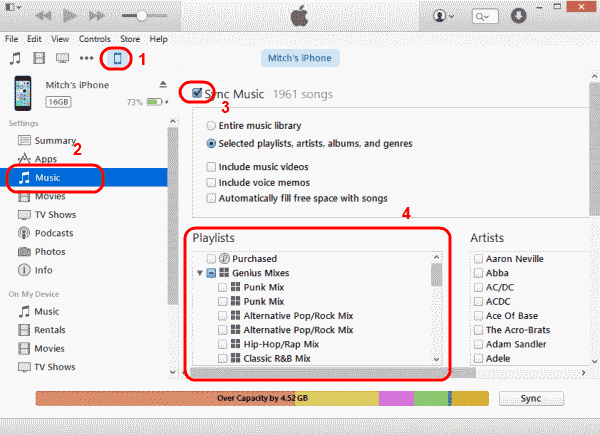
iTunes 12 - Opción 2
- Conecte su dispositivo a la computadora.
- “Listas de reproducción de música”Debe aparecer en el panel izquierdo. Seleccione la (s) lista (s) de reproducción que desea sincronizar, luego arrástrela hacia su dispositivo que aparece en el "Dispositivos”En el panel izquierdo. Luego se sincronizarán con su dispositivo.
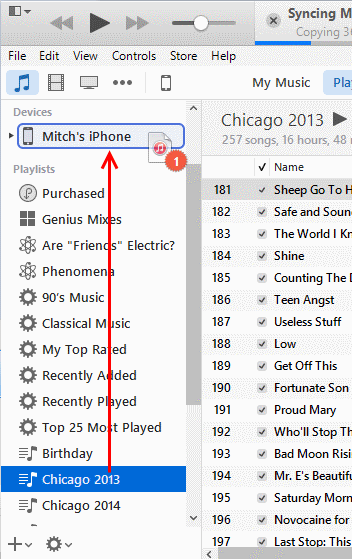
iTunes 11
- Conecte su dispositivo a la computadora. Debería aparecer un botón para su dispositivo en la parte superior derecha de la pantalla. Pinchalo.
- Seleccione Añadir… Esto hará que un menú de contenido esté disponible en el lado derecho.

- Seleccione "Listas de reproducción”En la parte superior de la pantalla.
- Arrastre cualquier lista de reproducción del lado izquierdo al lado derecho.
- Haga clic en "Hecho", Luego seleccione"Sincronizar”En la esquina inferior derecha de la pantalla para sincronizar los cambios.
Ha transferido correctamente una lista de reproducción a su dispositivo Apple.